Instalați WordPress temă (template) la site-ul

În ultimul articol am vorbit despre modul de a găsi un nou subiect pentru un blog, precum și unele reguli să ia în considerare la alegerea unui șablon. Toate acestea puteți citi în acest articol.
Și astfel, că astăzi avem? Este propriul blog, și-a găsit deja un șablon on-line. Așa că astăzi am stabilit. Mai precis, vă voi spune despre trei (3!) Moduri de a instala tema pe blog WordPress. Care sunt potrivite pentru site-urile Denwer pentru proiecte găzduite pe hosting.
Cum se setează un șablon (temă) WordPress?

WordPress pe atât de mult îi pasă de utilizatorii săi, iar acest lucru a creat un întreg 3 moduri de a seta o temă pe blog. Fiecare dintre ele vom discuta separat, și alegeți deja cea mai potrivită opțiune.
1) Primul mod, dacă știm doar numele.
Dar sunteți sigur că știți numele subiectului, și cel mai important, cum se pare. Pentru aceasta folosim de căutare oferit de template-uri WordPress. Vom trece pe tab-ul „Aspect“ în bara laterală, administratorul paginii, apoi, sub „Subiecte“ => „Adăugați subiecte“.
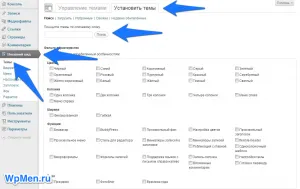
Dacă găsiți un șablon adecvat, care să-l instalați, faceți clic pe butonul „Install“, apoi modelul dorit este setat automat pe blog. Pentru a schimba forma, faceți clic pe butonul „Activare“ de pe pagina următoare.
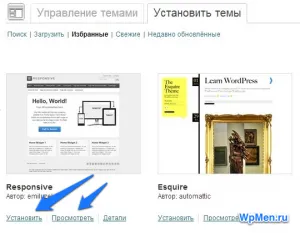
2) A doua metodă de instalare șablon încărcare direct la server.
Dacă citiți cu atenție lecția despre modelul de căutare corect, probabil, ați pregătit cu atenție. Și pe discul local este deja încărcat următorul șablon de blog.
A doua modalitate este, de asemenea, foarte atractiv, și chiar mai repede decât prima. Pentru a le utiliza, du-te la „Aspect“, apoi, sub „Subiecte“ și „instala teme“, precum și în prima metodă.
ATENȚIE! Încărcare trebuie să fie în format ZIP. sistemul va extrage automat fișierul și adăugați-l la lista de teme.
3) fire manual cele mai preferate de webmasteri.
Această metodă necesită un timp pic mai mult, dar sigur. Când am învățat în primul rând pentru a crea bloguri pe WordPress, am observat că cele mai multe dintre bloggeri descriu este acest mod de a stabili un șablon, nu știu de ce.
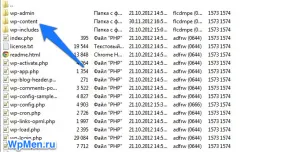
ATENȚIE. Dacă a doua metodă, încărcați un șablon în fișierul ZIP, iar acum trebuie să încărcați un dosar cu șablon de fișiere. Aceasta este, în dosarul ar trebui să fie amplasate fayoy fire cred că demontate 😉.
După ce totul este încărcat, mergeți la secțiunea „Aspect“ => „Subiecte“. După aceea, veți vedea un fișier nou în lista de temă, acest lucru este un nou subiect de șablon. Pentru ao activa, faceți clic pe butonul „Activare“.
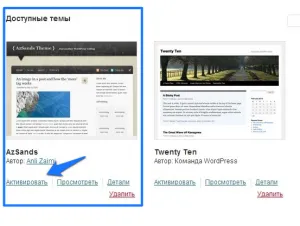
După aceea, în partea de sus, veți vedea mesajul „temă nouă activat ... ..“ Să ne uităm la un nou subiect. După cum puteți vedea sa schimbat, iar acum ne putem bucura de noul aspect al site-ului nostru 😉.
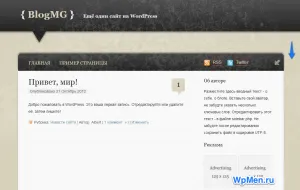
În lecția următoare vom afla ce un plug-in. Știi deja? Cu ajutorul plug-in-uri, puteți crește foarte mult funcționalitatea site-ului. Nu ratați, va fi interesant ...
Sfaturi pentru webmasteri:
Rapid ochii obosiți atunci când se lucrează la calculator? Poate că lucrați în întuneric cu ecran prea luminos. Programul F.lux vă va ajuta să se adapteze în mod automat luminozitatea ecranului în funcție de timp.